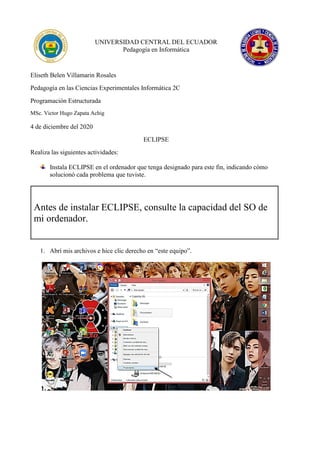
Instalación de ECLIPSE y JDK para programación en Java
- 1. UNIVERSIDAD CENTRAL DEL ECUADOR Pedagogía en Informática Eliseth Belen Villamarin Rosales Pedagogía en las Ciencias Experimentales Informática 2C Programación Estructurada MSc. Victor Hugo Zapata Achig 4 de diciembre del 2020 ECLIPSE Realiza las siguientes actividades: Instala ECLIPSE en el ordenador que tenga designado para este fin, indicando cómo solucionó cada problema que tuviste. Antes de instalar ECLIPSE, consulte la capacidad del SO de mi ordenador. 1. Abrí mis archivos e hice clic derecho en “este equipo”.
- 2. 2. Hice clic en “propiedades” y se me desplego la ventana de panel de control. 3. Una vez consultada el tipo de SO que utiliza mi ordenador (64 bits, procesador 64), procedí a crear una carpeta con el nombre Java para almacenar el IDE de Java-Eclipse.
- 3. 4. Una vez creada la carpeta, abrí mi navegador (Google Chrome) y en la barra de búsqueda especifique el tipo de ECLIPSE que necesitaba en mi ordenador. 5. Elegí el primer link, asegurándome que sea una página segura y pude entrar a la plataforma de ECLIPSE FOUNDATION. Instalación de ECLIPSE
- 4. 6. Una vez en la página buscamos el enlace de descarga para 64 bits y para Windows. 7. Al hacer clic en el enlace se desplazó una ventana para guardar el archivo. Por lo que elegí la carpeta Java en escritorio para DESCARGAR Y GUARDAR el archivo (ECLIPSE)
- 5. 8. Espere hasta que el archivo se descargara totalmente, alrededor de 3 minutos. 9. Finalmente cuando se descargó lo abrí para proceder a la instalación de ECLIPSE.
- 6. 10. Al abrirse ECLIPSE, se desplegó una ventana para elegir el tipo de paquete que necesitamos instalar en nuestro ordenador. Entonces elegí la primera opción ECLIPSE IDE for JAVA. 11. Al hacer clic en ECLIPSE IDE for Java se me desplego una ventana para instalar las herramientas de desarrollo que conlleva este paquete de programación.
- 7. 12. Al comenzar a instalar las herramientas de ECLIPSE en mi ordenador se desplegó una ventana para aceptar las licencias de la aplicación. Hice clic en aceptar para proceder con la respectiva instalación. 13. La instalación duró alrededor de 10 minutos.
- 8. 14. Al terminarse la descarga, realice un clic en LAUNCH para ejecutar el IDE ya instalado. 15. Se abrió la ventana de ECLIPSE IDE 16. Apareció una ventana para seleccionar un directorio como espacio de trabajo le di clic en Launch para ejecutar la acción.
- 9. 17. Con el último ajuste espere hasta que se abra el inicio del IDE. 18. Finalmente me apareció la interfaz de ECLIPSE lo que significaba que fue descargada e instalada correctamente, lista para hacer proyectos.
- 10. 1. Una vez consultado la capacidad de mi SO y procesador, abrí mi navegador y en la barra de búsqueda especifique el tipo de JDK que necesitaba mi ordenador. 2. Elegí el tercer link para descargar JDK de la página de ORACLE. Instalación de JDK
- 11. 3. Al hacer clic en la página se me desplegó la pantalla de inicio de ORACLE. 4. En la página busque el JDK de 64 bits para Windows e hice clic en el link de descarga. 5. Al hacer clic, el link me redirigió a una página de ORACLE para crear una cuenta gratuita.
- 12. 6. Llene los datos correspondientes para crear una cuenta. 7. Al terminar hice clic en Iniciar sesión. 8. Creada la cuenta me redirigió al archivo para descargar en mi ordenador.
- 13. 9. La descarga duró alrededor de 10 minutos y descargado correctamente el JDK, procedí a la correspondiente instalación 10. Al ejecutar el archivo JDK se desplegó una ventana para aceptar las licencias de uso de JAVA, le di clic en NEXT y continuar con la instalación.
- 14. 11. Duró alrededor de 3 minutos la instalación de todas las herramientas del JDK. 12. Al finalizar la carga, de desplegó una ventana que me pedía la Carpeta en la que deseaba guardar JAVA. Hice un clic en siguiente porque ya estaba en la carpeta de escritorio que al inicio establecí.
- 15. 13. Al hacer clic en siguiente comenzó la instalación de JAVA, duró alrededor de 4 minutos. 14. Finalmente me apareció una ventana que me indicaba que la instalación del JDK era exitosa, por lo que le hice clic en CLOSE para terminar.
- 16. Una vez ECLIPSE instalado muestra la salida de los datos. Salida de Datos en ECLIPSE 1. Abrir el IDE-eclipse 2. Una vez ya en la interfaz de eclipse, hacer clic en “create a Java proyect”. Para crear una carpeta de trabajo.
- 17. 3. Al hacer clic aparecerá una ventana que nos indica poner el nombre del Proyecto para comenzar. Una vez ingresado los datos por teclado hacemos clic en “Next” 4. Le damos clic en “Finish” para crear la carpeta.
- 18. 5. Una vez creada la carpeta Java nos aparecerá en la parte inferior: la “librería de Java” y otra “src” 6. Hacemos clic derecho en la carpeta “src” y elegimos “New”, se nos desplegará varias opciones pero elegimos “class”, para crear una clase en JAVA.
- 19. 7. Se nos desplegará una ventana para poner el nombre a nuestra clase, una vez ingresado los datos por teclado, hacemos clic en “Finish”. 8. Nos aparecerá la clase que hemos creado y podremos comenzar a introducir códigos.
- 20. 9. Para hacer el deber correspondiente, abrí la plataforma de la u.virtual para buscar el libro de Java donde estaba el respectivo ejercicio. 10. Realice clic en el enlace “LIBRO JAVA” y me redirigió al pdf con el respectivo libro.
- 21. 11. En el pdf busque el primer ejercicio que debía usar para probar el correcto funcionamiento de la salida de datos del IDE-ECLIPSE. 12. Para copiar el ejercicio tome en cuenta que la primera línea “public class Hola Mundo { ” ya no era necesario copiarlo debido a que era similar a la primera línea que habíamos creado en el IDE con anterioridad. 13. Al copiar el código en el IDE me apareció un error, el cual era una llave. Lo borre ya que le faltaba su contraparte.
- 22. 14. Una vez borrada la llave, el código estaba listo para ejecutarse. 15. Ejecute el código y en pantalla se imprimió el mensaje “Hola Mundo!!!” lo que indicaba que el IDE estaba funcionando correctamente.